iOS 应用配置
配置 Info.plist
Info.plist 是 iOS 应用的核心配置文件。当 Capacitor 插件需要新增设置或权限时,您可能需要编辑此文件。
修改方式:在 Xcode 中打开项目,选择 App 项目和 App 目标,然后点击 Info 标签页。
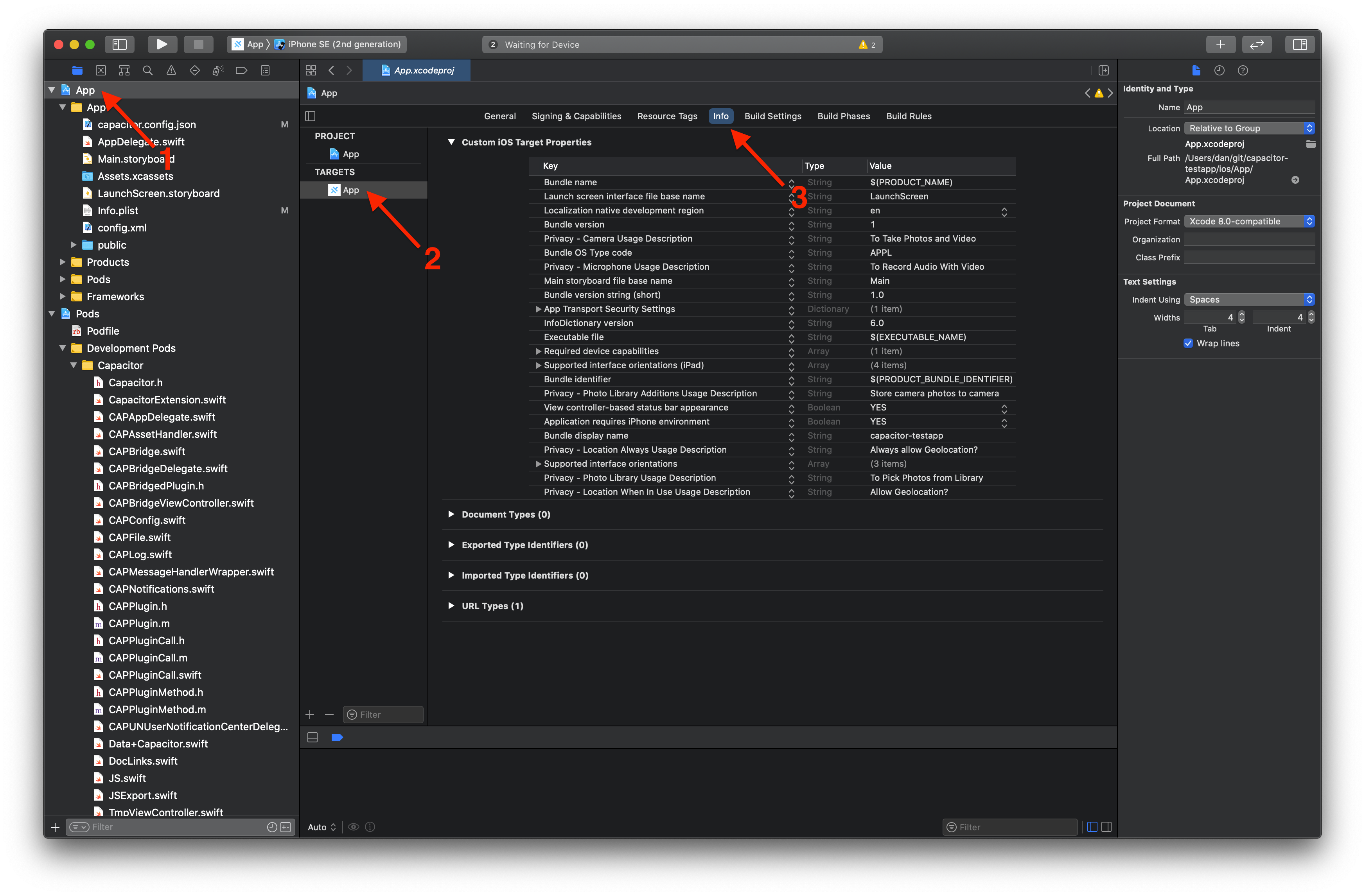
右键点击表格并勾选上下文菜单中的 Raw Keys & Values,可以显示原始键名
您也可以直接打开并编辑
ios/App/App/Info.plist文件查看原始键值。完整键值列表请参考 苹果官方文档
权限管理
iOS 权限不需要像 Android 那样显式声明,但需要在 Info.plist 中定义"使用说明"。这些设置是当请求特定设备 API 权限时,向终端用户展示的可读描述。
请查阅 Cocoa Keys 列表中包含 UsageDescription 的键值,了解应用可能需要配置的各种使用说明。
更多信息可参考苹果官方指南:解决隐私敏感数据应用被拒问题,其中详细说明了需要配置使用说明的 API。
设置功能特性
功能特性用于启用应用所需的关键功能。当 Capacitor 插件有需求时,您可能需要配置这些特性。
与其他配置选项和使用说明不同,功能特性 不 在 Info.plist 中配置。
添加新功能特性:在 Xcode 中打开应用,选择 App 项目和 App 目标,点击顶部导航栏的 Signing & Capabilities,然后点击 + Capability 按钮。关于 iOS 功能特性的详细信息请参阅 这篇文章。
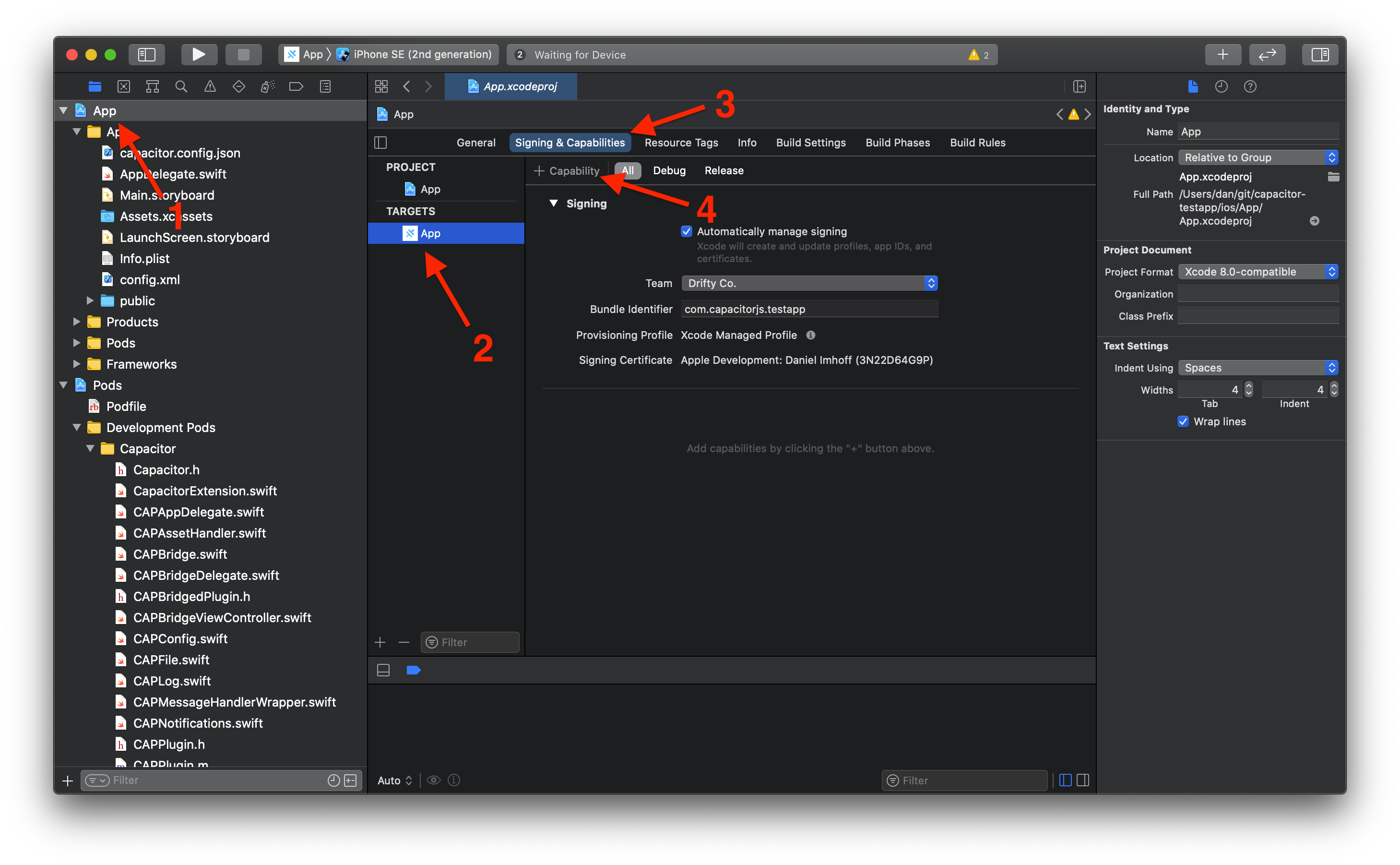
重命名应用
虽然不能重命名 App 目录,但可以通过重命名 App 目标来设置应用名称。
重命名步骤:在 Xcode 中打开项目,选择 App 项目,双击 App 目标进行重命名。
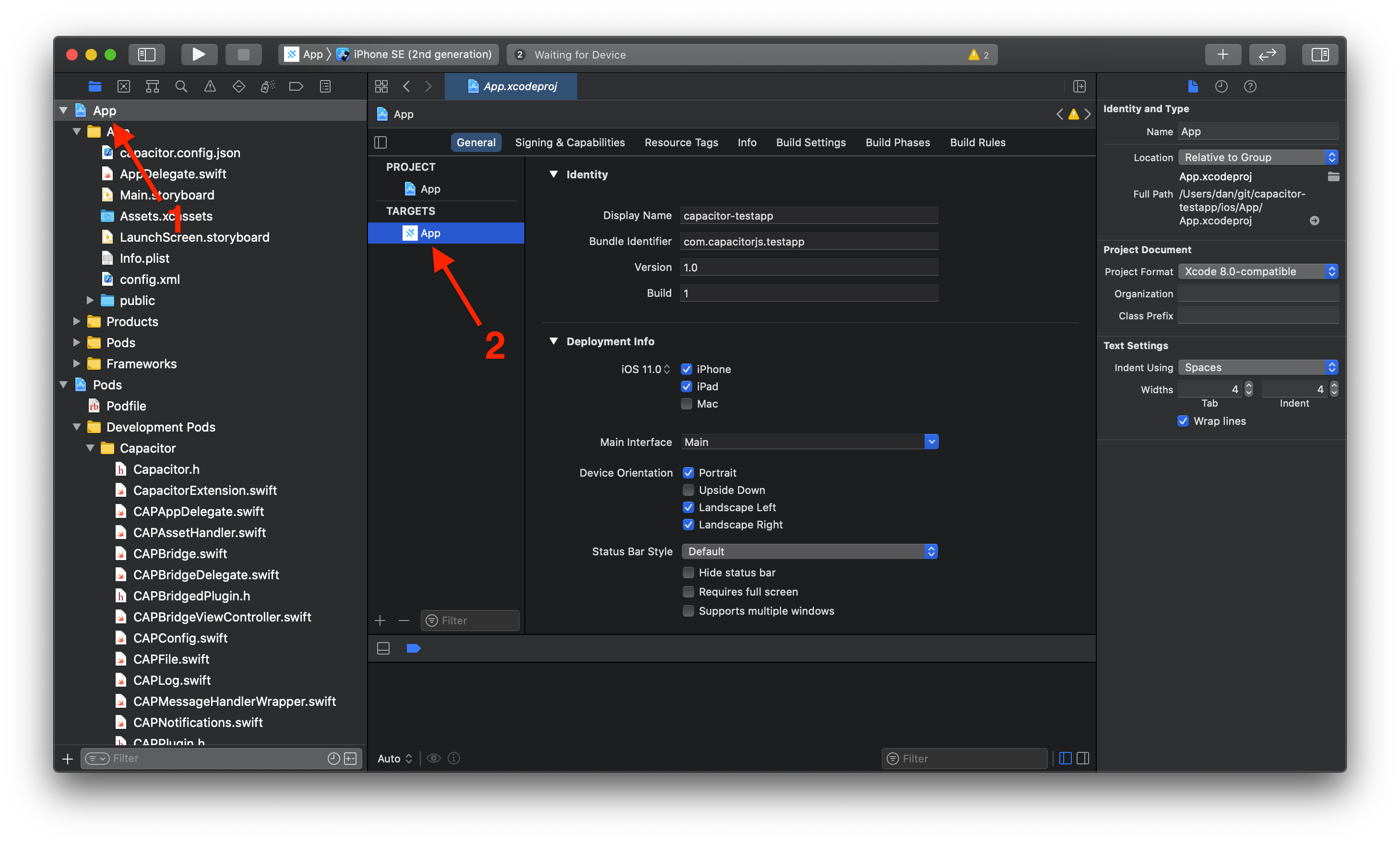
然后打开 ios/App/Podfile 文件,修改文件底部的目标名称:
-target 'App' do
+target 'MyRenamedApp' do
capacitor_pods
# 在此添加您的 Pods
end
最后,在 Capacitor 配置文件 的 ios 对象中添加 scheme 属性。
深度链接(Universal Links)
关于深度链接的完整指南,请 参阅此处。